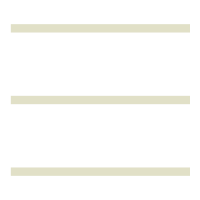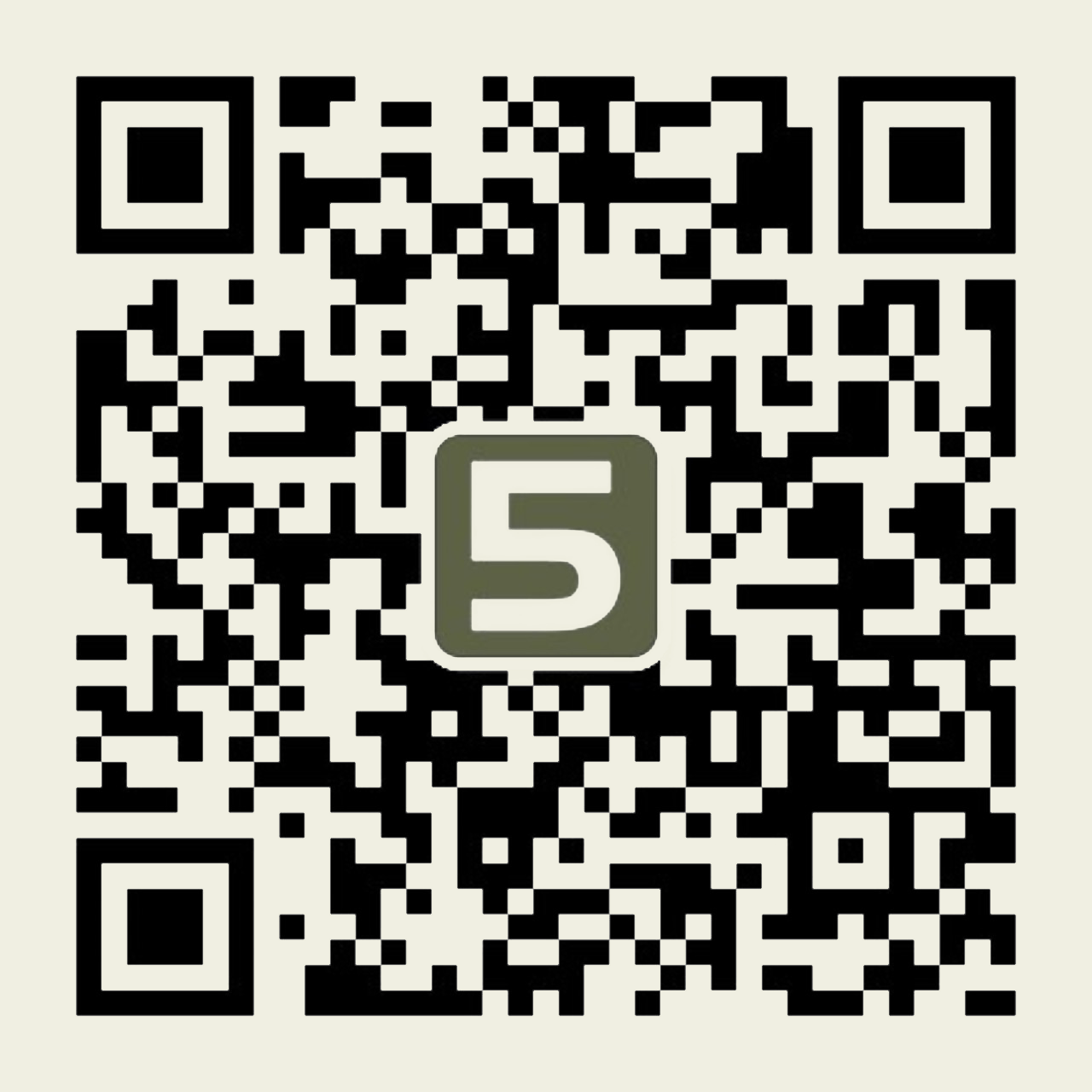光盘安装win7系统教程
光盘安装win7系统教程
方法/步骤
1、先要准备一个4.7G的DVD空盘,然后刻录一个系统Win7(ios的文件格式)到你光盘上;
4、重启电脑,台式机我们按DEL键,如果是笔记本一般(按F1或F2或F11)等
5、用键盘的上下左右键选择BOOT ,再回车 BOOT Device Priority ;
6、把第一启动项的 1st Boot Device 的【Hard Deice】改成CDROM(有些是什么DVD);
9、现在看到的是加载页面和开始界面;
10、出现Windows 7 安装界面,首先依次选择为中文(简体),中文(简体,中国),中文(简体)-美式键盘,选择好了点击下一步;
13、现在出现协议书,把我接受许可条款的勾,勾上了;
15、这里选择第一个分区,类型为系统,再点击下一步(再这之前我们可以格式我们的第一个分区,在驱动器选项(高级)(A)那里);
16、正在安装的界面;这里需要一定的时间,过了一定的是时间后;
18、再提醒重新 启动您的计算机后安装过程将继续,这里是全自动的;
19、等到屏幕黑了,台式机我们按DEL键,如果是笔记本一般(按F1或F2或F11)等,然后把光碟取出来;
20、用键盘的上下左右键选择BOOT ,再回车 BOOT Device Priority ;
21、把第一启动项的 1st Boot Device 的【CDROM】改成【Hard Deice】;
22、按F10 选择OK,
25、到这个界面基本我们安装好,这里我们输入你的PC名字(随便取个名字);在点击下一步
26、跳过,不要输入密码,直接下一步;
27、这里要输入密钥,这里暂时不输入,直接点击下一步;到时用激活工具激活就行了;
29、调整时间;
32、这样我们就进入了系统了,完美的安装好官方版(Windows 7 旗舰版);
注意事项:
在BOIS里面,硬盘有时候不是 Hard Deice,有时候是HDD等,光驱不一定是CDROM,有时候DVD-;
相关推荐: